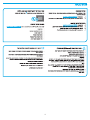La page est en cours de chargement...
La page est en cours de chargement...
La page est en cours de chargement...

4
Português .... 10
............ 13
Español .......... 7
Français ......... 4
English ........... 1
Windows
1. Ne connectez pas le câble USB avant d'installer le logiciel. Le processus
d'installation vous invite à connecter le câble au moment opportun. Si le
câble est déjà connecté, redémarrez l'imprimante lorsque le processus
d'installation vous invite à connecter le câble.
2. Passez à l'étape «5. Télécharger et installer le logiciel».
OS X
1. Pour OS X, connectez le câble USB entre l'ordinateur et l'imprimante
avant d'installer le logiciel.
2. Passez à l'étape «5. Télécharger et installer le logiciel».
Connexion du réseau sans l (modèles sans
l uniquement)
Panneaux de commande à écran tactile
1. Pour connecter l'imprimante à un réseau sans l (Wi-Fi), sur le panneau
de commande de l'imprimante, appuyez sur le bouton Sans l.
2. Appuyez sur Menu sans l, puis sur Assistant d'installation sans l.
Sélectionnez le nom du réseau dans la liste SSID, ou entrez le nom
duréseau s'il n'y gure pas.
3. Entrez la phrase secrète à l'aide du clavier, puis appuyez sur OK.
4. Patientez pendant que l'imprimante établit une connexion réseau.
5. Sur le panneau de commande de l'imprimante, appuyez sur le bouton
Réseau. Si une adresse IP est indiquée, la connexion au réseau
aété établie. Si ce n'est pas le cas, patientez quelques minutes
etréessayez. Notez l'adresse IP à utiliser lors de l'installation du logiciel.
Exempled'adresse IP: 192.168.0.1
Panneau de commande à 2lignes/LED
1. Pour connecter l'imprimante à un réseau sans l (Wi-Fi), assurez-vous
que le point d'accès de l'imprimante et l'ordinateur sont activés et que
l'ordinateur est connecté au réseau sans l.
2. Un câble USB pourrait être requis durant l'installation du logiciel.
3. Pour imprimer à partir d'un ordinateur, passez à l'étape «5.Télécharger
et installer le logiciel». Pour imprimer à partir d'un téléphone ou
d'une tablette uniquement, passez à l'étape «6. Impression mobile
(facultatif)».
Connexion à un réseau câblé Ethernet
(Facultatif)
Utilisez un câble réseau standard.
1. connectez le câble réseau à l'imprimante et au réseau. Attendez
quelques minutes que l'imprimante acquière une adresse réseau.
2. Passez à l'étape «5. Télécharger et installer le logiciel».
www.hp.com/support/ljM253 www.register.hp.com
Color LaserJet Pro M253-M254
Guide de démarrage
Connexion USB directement entre
l'imprimante et l'ordinateur
Utilisez un câble USB de type A-à-B.
4.
Sélectionner la méthode de connexion
Congurer manuellement l'adresse IP
Consultez le manuel de l'utilisateur de l'imprimante pour obtenir des informations
sur la conguration manuelle de l'adresseIP www.hp.com/support/ljM253.
IMPORTANT:
Suivez les étapes1 à 2
sur l'aiche de conguration
matérielle del'imprimante,
puis passezà l'étape3.
3.
Conguration initiale sur le panneau de
commande
Après avoir allumé l'imprimante, attendez son initialisation. Pour naviguer dans le panneau de
commande à2lignes, utilisez les touches échées et le bouton OK. Pour naviguer dans le panneau
de commande àécrantactile, utilisez des gestes de toucher, glissement et délement. Suivez les
instructions sur le panneaude commande pour congurer ces paramètres:
• Langue
• Emplacement
• Paramètres par défaut
Dans Paramètres par défaut, sélectionnez l'une des options suivantes:
• Self-managed (Autogéré): paramètres par défaut optimisés pour la plupart des utilisateurs
qui comprennent des étapes d'installation et de conguration guidées et des mises à jour
automatiques.
• IT-managed (Géré par le service informatique): paramètres par défaut optimisés pour la facilité
d'administration de la otte.
Les paramètres sont entièrement personnalisables après l'installation initiale.
REMARQUE: Sélectionnez la page Informations relatives à l'impression pour imprimer une page
qui indique comment modier les paramètres par défaut.

5
6.1
Connexion du produit à un réseau sans l
Pour imprimer depuis un téléphone ou une tablette, connectez le
périphériqueau même réseau sans l que l'imprimante.
Périphériques AppleiOS (AirPrint): Ouvrez le document à imprimer, puis
sélectionnez l'icône Action. Sélectionnez Imprimer, puis l'imprimante et
appuyez sur Imprimer.
Périphériques Android (4.4 ou plus récents): Ouvrez le document à imprimer,
puis sélectionnez le bouton Menu. Sélectionnez Imprimer, puis l'imprimante
et appuyez sur Imprimer.
Pour certains périphériques, il est nécessaire de télécharger l'application
dumodule d'extension du service d'impressionHP sur Google Play.
Windows Phone: téléchargez l'application HPAiO Remote dans le
WindowsStore.
En savoir plus sur l'impression mobile
Pour obtenir de plus amples informations sur
cessystèmes et les autres systèmes d'exploitation
(Chrome/Google Cloud Print), accédez
à www.hp.com/go/LaserJetMobilePrinting
ounumérisezle code QR.
5.
Télécharger et installer le logiciel
6.
Impression mobile (facultatif)
Méthode 1: Téléchargement de HP Easy Start
(Windowset OS X)
1. Visitez la page 123.hp.com/laserjet et cliquez sur Télécharger.
2. Suivez les instructions et les invites à l'écran pour enregistrer le chier sur l'ordinateur.
3. Lancez le chier du logiciel à partir du dossier dans lequel il a été enregistré.
Méthode 2: Téléchargement depuis le site Web
d'assistance de l'imprimante (Windows et OS X)
1. Accédez à www.hp.com/support/ljM253.
2. Sélectionnez Logiciels et pilotes.
3. Téléchargez le logiciel adapté à votre modèle d'imprimante et à votre système
d'exploitation.
4. Lancez le chier du logiciel à partir du dossier dans lequel il a été enregistré.
Méthode 3: Installation avec le CD de l'imprimante
(Windows uniquement)
1. Insérez le CD de l'imprimante dans votre ordinateur.
2. Suivez les instructions à l'écran pour installer le logiciel.
Notes d'installation
Pour plus de détails sur le logiciel de l'imprimante, consultez le chier des notes
d'installation sur le CD de l'imprimante.
7.
Congurer HPePrint par courrier électronique (facultatif)
Activer les Services Web HP
Panneau de commande à 2lignes/LED
1. Une fois l'imprimante connectée au réseau, imprimez une page de
conguration et identiez l'adresseIP de l'imprimante.
2. Sur votre ordinateur, ouvrez un navigateur Web et saisissez l'adresseIP de
l'imprimante dans le champ d'adresse. Le serveur Web intégré (EWS) HP s'ouvre.
3. Sélectionnez l'onglet Services Web HP, puis cliquez sur le bouton Activer.
L'imprimante congure la connexion à Internet, puis un message s'aiche
vous indiquant qu'une page d'informations va être imprimée.
4. Cliquez sur le bouton OK. Une page ePrint est imprimée. Sur la page ePrint,
recherchez l'adresse électronique automatiquement attribuée à l'imprimante.
Utilisez HPePrint par courrier électronique pour imprimer des documents en les envoyant en pièce jointe à l'adresse électronique de l'imprimante depuis n'importe
quel périphérique activé, même ceux qui ne sont pas sur le même réseau.
Pour utiliser HPePrint par courrier électronique, l'imprimante doit répondre aux exigences suivantes:
• L'imprimante doit être connectée à un réseau câblé ou sans l et avoir accès à Internet.
• Les services WebHP doivent être activés sur l'imprimante et celle-ci doit être enregistrée auprès de HPConnected.
Panneaux de commande à écran tactile
1. Sur l'écran d'accueil du panneau de commande de l'imprimante, appuyez
sur le bouton Informations de connexion , puis ouvrez les menus
suivants:
• HP ePrint
• Paramètres
• Activer les Services Web
2. Appuyez sur l'élément de menu OK. L'imprimante active les servicesWeb,
puis imprime une page d'informations. Celle-ci contient le code de
l'imprimante nécessaire pour enregistrer le produit HP sur HPConnected.
3. Accédez à www.hp.connected.com pour créer un compte HP ePrint
etterminer le processus de conguration.
6.2
Wi-Fi Direct (modèles sans l uniquement)
Wi-Fi Direct permet aux périphériques Wi-Fi (smartphones, tablettes ou
ordinateurs) d'eectuer une connexion réseau sans l directement vers
l'imprimante sans utiliser de routeur sans l ou de point d'accès. Les
utilisateurs se connectent au signal d'impression directe Wi-Fi de l'imprimante
de la même manière qu'ils connectent un périphérique Wi-Fi à un nouveau
réseau sans l ou à une borne d'accès.
Activer Wi-Fi Direct
1. Panneau de commande à 2lignes: Sur le panneau de commande de
l'imprimante, appuyez sur le bouton OK, puis ouvrez le menu Conguration
réseau.
Panneaux de commande à écran tactile: Sur l'écran d'accueil du panneau
de commande de l'imprimante, sélectionnez le bouton Informations de
connexion .
2. Ouvrez les menus suivants:
• Wi-Fi Direct
• Paramètres (panneaux de commande à écran tactile uniquement)
• Actif/Inactif
3. Appuyez sur l'élément de menu Activé. Appuyez sur le bouton Désactivé
pour désactiver l'impression Wi-Fi Direct.
Pour obtenir plus d'informations sur l'impression sans l et la
conguration sans l, accédez à www.hp.com/go/wirelessprinting.
Détecter l'imprimante
1. Depuis le périphérique mobile, activez le Wi-Fi, puis recherchez des
réseaux sans l.
2. Sélectionnez l'imprimante tel qu'illustré sur le panneau de commande de
l'imprimante. Exemple de nom d'imprimante: Direct-bb-HP M277 Laserjet

6
Connexion à un réseau câblé (Ethernet) (facultatif)
• Vériez que l'imprimante est connectée au port réseau approprié à l'aide d'un
câble de longueur suisante.
• Vériez que les voyants situés à côté du port réseau sont allumés.
• Vériez que le pilote d’impression est bien installé sur l'ordinateur.
• Testez la connexion réseau en exécutant une commande Ping sur le réseau:
Windows
Cliquez sur Démarrer>Exécuter. Tapez cmd, puis appuyez sur Entrée. Tapez
ping, puis une espace, entrez l'adresse IP de l'imprimante, puis appuyez sur
Entrée. Exemple d'adresse IP: 192.168.0.1. Pour trouver l'adresse IP de
l'imprimante, consultez la section «Rechercher l'adresse IP de l'imprimante».
OS X
Ouvrez l'utilitaire réseau et tapez l'adresseIP dans le volet ping. Appuyez sur
Entrée. Exemple d'adresse IP: 192.168.0.1. Pour trouver l'adresse IP de
l'imprimante, consultez la section «Rechercher l'adresse IP de l'imprimante».
• Si la fenêtre aiche des temps de propagation en boucle, cela signie que le
réseau est opérationnel.
• Si le ping ne fonctionne pas, essayez de redémarrer l'imprimante et vériez
ànouveau toutes les étapes de connexion.
Connexion du réseau sans l (modèles sans l
uniquement)
• Vériez que le câble réseau n'est pas connecté. L'imprimante ne peut pas se
connecter à un réseau sans l lorsqu'un câble réseau est connecté.
• Vériez que l'imprimante et le routeur sans l sont sous tension et alimentés.
Vériez également que l'interrupteur sans l est activé.
• Vériez que l'imprimante se trouve dans la plage du réseau sans l. Pour la
plupart des réseaux, l'imprimante doit se trouver dans une plage de 30m
(100pi) du point d'accès sans l (routeur sans l).
• Vériez que le pilote d’impression est bien installé sur l'ordinateur.
• Vériez que l'ordinateur et l'imprimante se connectent au même réseau sans l.
• Sous OSX, vériez que le routeur sans l prend en charge Bonjour.
• Redémarrez le routeur sans l.
Dépannage
Manuel de l'utilisateur
Le manuel de l'utilisateur comprend des informations relatives à l'utilisation
del'imprimante et au dépannage. Il est disponible sur le CD de l'imprimante
etsurle Web:
1. Accédez à www.hp.com/support/ljM253
2. Sélectionnez l'imprimante si vous y êtes invité, puis cliquez sur
Manuelsdel'utilisateur.
Recherche des mises à jour de micrologiciels
1. Accédez à www.hp.com/support/ljM253
2. Sélectionnez l'imprimante si vous y êtes invité, puis cliquez sur
Logicielsetpilotes.
3. Sélectionnez le système d'exploitation et cliquez sur le bouton Suivant.
4. Sélectionnez le micrologiciel et cliquez sur le bouton Télécharger.
Aide du panneau de commande (modèles à écran tactile
uniquement)
Appuyez sur le bouton Aide sur le panneau de commande de l'imprimante pour
accéder aux rubriques d'aide.
Ressources d'assistance supplémentaires
Pour l'aide globale de HP relative à l'imprimante, allez sur:
www.hp.com/support/ljM253
• Résolution des problèmes
• Recherche d'instructions de conguration avancées
• Téléchargement des mises à jour du logiciel
• Inscription au forum d'assistance
• Recherche d'informations réglementaires et de garantie
• Accès aux ressources d'impression mobile
La page est en cours de chargement...
La page est en cours de chargement...
La page est en cours de chargement...
La page est en cours de chargement...
La page est en cours de chargement...
La page est en cours de chargement...
La page est en cours de chargement...
La page est en cours de chargement...
La page est en cours de chargement...

www.hp.com
© Copyright 2017 HP Development Company, L.P.
Reproduction, adaptation or translation without prior written permission is
prohibited, except as allowed under the copyright laws.
The information contained herein is subject to change without notice.
The only warranties for HP products and services are set forth in the express
warranty statements accompanying such products and services. Nothing herein
should be construed as constituting an additional warranty. HP shall not be liable for
technical or editorial errors or omissions contained herein.
Trademark Credits
Windows® is a U.S. registered trademark of Microsoft Corporation.
Apple and the Apple logo are trademarks of Apple Inc., registered in the U.S. and
other countries.
OS X is a trademark of Apple Inc., registered in the U.S. and other countries.
AirPrint is a trademark of Apple Inc., registered in the U.S. and other countries.
FCC Regulations
This equipment has been tested and found to comply with the limits for a Class
B digital device, pursuant to Part 15 of the FCC rules. These limits are designed
to provide reasonable protection against harmful interference in a residential
installation. This equipment generates, uses, and can radiate radio-frequency
energy. If this equipment is not installed and used in accordance with the
instructions, it may cause harmful interference to radio communications. However,
there is no guarantee that interference will not occur in a particular installation. If
this equipment does cause harmful interference to radio or television reception,
which can be determined by turning the equipment o and on, correct the
interference by one or more of the following measures:
• Reorient or relocate the receiving antenna.
• Increase separation between equipment and receiver.
• Connect equipment to an outlet on a circuit dierent from that to which the
receiver is located.
• Consult your dealer or an experienced radio/TV technician.
Any changes or modications to the product that are not expressly approved by
HPcould void the user’s authority to operate this equipment. Use of a shielded
interface cable is required to comply with the Class B limits of Part 15 of FCC rules.
For more regulatory information, see the electronic user guide. HP shall not be
liable for any direct, indirect, incidental, consequential, or other damage alleged in
connection with the furnishing or use of this information.
© Copyright 2017 HP Development Company, L.P.
La reproduction, l'adaptation ou la traduction sans autorisation écrite préalable est
interdite, sauf dans le cadre des lois sur le droit d'auteur.
Les informations contenues dans ce document peuvent être modiées sans préavis.
Les seules garanties pour les produits et servicesHP sont décrites dans les
déclarations de garantie expresses accompagnant ces mêmes produits et services.
Les informations contenues dans ce document ne constituent en aucun cas une
garantie supplémentaire. HP ne pourra être tenu responsable des erreurs ou
omissions de nature technique ou rédactionnelle qui pourraient subsister dans le
présent document.
Crédits concernant les marques
Windows® est une marque déposée de Microsoft Corporation aux Etats-Unis.
Apple et le logo Apple sont des marques commerciales d’Apple, Inc. aux Etats-Unis et
dans d’autres pays/régions.
OS X est une marque commerciale d’Apple Inc. aux États-Unis et dans d’autres pays/
régions.
AirPrint est une marque commerciale d’Apple Inc. aux États-Unis et dans d’autres
pays/régions.
Réglementations de la FCC
Les tests eectués sur cet équipement ont déterminé qu’il est conforme aux
prescriptions des unités numériques de classeB, telles que spéciées à l’article15
des normes de laFCC (Commission fédérale des communications). Ces limites sont
destinées à assurer une protection suisante contre les interférences produites
dans une installation résidentielle. Cet équipement génère, utilise et peut émettre
de l’énergie sous forme de fréquences radio. Si ce matériel n’est pas installé et
utilisé conformément aux instructions, il peut causer des interférences nuisibles aux
communications radio. Aucune garantie n’est néanmoins fournie quant à l’apparition
d’interférences dans une installation particulière. Si cet appareil provoque des
interférences nuisibles (qui peuvent être déterminées en éteignant et rallumant
l’appareil) à des communications radio ou télévision, corrigez ce problème en
appliquant une ou plusieurs des mesures suivantes:
• Réorientez ou déplacez l’antenne de réception.
• Augmentez la distance séparant l’équipement du récepteur.
• Connectez l’équipement à une prise située sur un circuit diérent de celui sur
lequel se trouve le récepteur.
• Consultez votre revendeur ou un technicien radio/télévision expérimenté.
Toute modication apportée au produit sans le consentement de HP peut setraduire
par la révocation du droit d’exploitation de l’équipement dont jouit l’utilisateur.
Un câble d’interface blindé est requis an de satisfaire aux stipulationsde l’article
15des réglementations de la FCC sur les appareils de classeB. Pour de plus amples
informations sur les réglementations, reportez-vous au Guide de l’utilisateur au format
électronique. HP ne sera en aucun cas tenu responsable des dommages directs,
indirects, accessoires, consécutifs ou autres pouvant résulter de la mise àdisposition de
ces informations ou de leur utilisation.
-
 1
1
-
 2
2
-
 3
3
-
 4
4
-
 5
5
-
 6
6
-
 7
7
-
 8
8
-
 9
9
-
 10
10
-
 11
11
-
 12
12
-
 13
13
-
 14
14
-
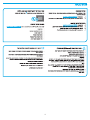 15
15
-
 16
16
dans d''autres langues
- English: HP LaserJet Pro M254 User manual
- español: HP LaserJet Pro M254 Manual de usuario
- português: HP LaserJet Pro M254 Manual do usuário
Documents connexes
-
HP Color LaserJet Pro M254 Le manuel du propriétaire
-
HP M130nw Manuel utilisateur
-
HP Color LaserJet Pro M280-M281 Multifunction Printer series Guide d'installation
-
HP Color LaserJet Pro MFP M274 series Guide d'installation
-
HP Color LaserJet Pro M180-M181 Multifunction Printer series Guide d'installation
-
HP Color LaserJet Pro MFP M277 series Guide d'installation
-
HP LaserJet Pro 300 color Printer M351 series Guide d'installation
-
HP Color LaserJet Pro MFP M476 series Manuel utilisateur
-
HP LaserJet Pro M102 Printer series Guide d'installation
-
HP Color LaserJet Pro MFP M274 series Manuel utilisateur